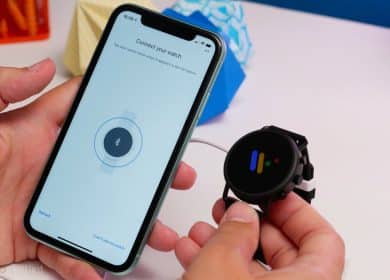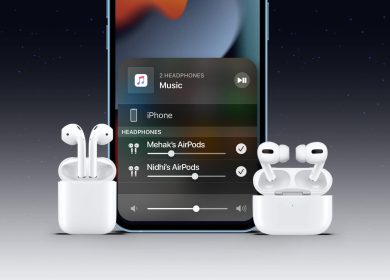Los podcasts son formas maravillosas, educativas y entretenidas de pasar el tiempo, pero también pueden ocupar mucho espacio de almacenamiento en su iPhone. Si necesita liberar espacio, una de las primeras cosas que debe hacer es eliminar los podcasts de su iPhone.
Este artículo aborda la aplicación Apple Podcasts que viene configurada en el iPhone, iPod touch y iPad de Apple. Fue creado trabajando con iOS 13, pero los principios fundamentales también se aplican a iOS 11 e iOS 12.
Cómo eliminar episodios únicos de podcasts de Apple iPhone
Si no has escuchado todos los episodios de un podcast que has descargado, puedes eliminar los que tienes escuchados sin perder a los demás. Para eliminar un solo podcast de su iPhone de Apple, siga estas técnicas:
-
Toque en el podcasts aplicación para abrirlo.
-
Encuentre el episodio de podcast que desea eliminar por probable que posiblemente el Presta atención ahora pestaña o la Biblioteca pestaña.
-
Haga un deslizamiento corto de derecha a izquierda durante el episodio que desea eliminar y toque Borrar. Alternativamente, deslice el dedo por toda la pantalla para eliminar el episodio que falta.
Esto solo guardará el área si elimina los podcasts que ahora ha descargado. Los podcasts con la imagen de descarga (la nube con una flecha hacia abajo) junto a ellos se pueden obtener, pero no se han descargado. Eliminarlos nunca conservará espacio.
Cómo eliminar una colección completa de podcasts de Iphone
¿Hay algún podcast que solías gustar, pero no deberías escuchar más? ¿Quiere eliminar todo el podcast de su iPhone de Apple, que incluye todos los episodios que ha descargado? Así es como:
-
Con la aplicación Podcasts abierta, toque Biblioteca y busque el podcast que desea eliminar.
-
Grifo el … icono junto a un episodio del podcast.
-
Grifo Eliminar de la biblioteca.
-
En la ventana emergente, toca Eliminar de la biblioteca.
Cómo eliminar automáticamente los podcasts realizados desde el iPhone de Apple
Puede configurar su aplicación Podcasts para ahorrar espacio eliminando automáticamente los episodios de podcasts después de escucharlos. Esta es una buena manera de ayudar a ahorrar espacio, pero sin embargo disfruta de tus demostraciones favoritas. Aquí es cómo:
-
Toque la aplicación Opciones para abrirla.
-
Grifo podcasts.
-
Alternar el Eliminar episodios reproducidos control deslizante a encendido/verde.
El uso de estos métodos aplica la ubicación de eliminación de episodios realizados a cada podcast individual al que se suscribe. Si desea que se implemente solo en algunos podcasts, inicie la aplicación Podcasts, luego toque Biblioteca > el … icono > Configuraciones.
Cómo salir de las descargas automáticas de podcasts en Iphone
Cuando se suscribió originalmente a un podcast en su iPhone de Apple, es posible que haya establecido el podcast para obtener rápidamente nuevos episodios. Si no ha escuchado todos esos episodios, es posible que tenga una gran acumulación de podcasts que ocupan espacio en su teléfono móvil. Para evitar que los podcasts se descarguen rápidamente en su iPhone de Apple, siga estos pasos:
-
Grifo el podcasts aplicación para abrirlo.
-
Grifo Biblioteca.
-
Toque un episodio del podcast que desea dejar de descargar episodios mecánicamente.
-
Toque en el … icono.
-
Grifo Configuraciones.
-
En el Por encargo porción, toque Obtener episodios.
-
Grifo Apagado.
Otra muy buena manera de reducir el espacio que ocupan sus podcasts es restringir el número de episodios de cualquier secuencia de podcast que se descargue en su teléfono. Para hacer esto, inicie la aplicación Podcasts, luego toque Biblioteca > el … icono > Ajustes > Restringir episodios. A partir de ahí, elija el rango de episodios o la matriz de fechas que desee.